Haier телевизоры на базе Android предоставляют множество полезных функций, включая доступ к Интернету. Однако, иногда стандартный браузер может быть недостаточно удобным или требовать дополнительных настроек. В таком случае, установка альтернативного браузера может быть отличным решением. Эта статья предоставит вам подробную инструкцию о том, как установить браузер на Haier телевизор с Android.
Шаг 1: Проверьте доступность Google Play Store на вашем телевизоре. Перейдите в меню "Настройки" и найдите иконку Google Play. Если иконка отсутствует, значит, ваш телевизор не поддерживает Google Play Store. В таком случае, вам понадобится установить браузер из другого источника.
Шаг 2: Если Google Play доступен, откройте его и введите "браузер" в строке поиска. Вы увидите список доступных браузеров для загрузки и установки. Обычно популярные браузеры, такие как Google Chrome, Mozilla Firefox и Opera Mini, должны быть видны в этом списке.
Шаг 3: Выберите желаемый браузер и нажмите на него, чтобы открыть страницу с его описанием и информацией о версии. Нажмите кнопку "Установить", чтобы начать процесс загрузки и установки выбранного браузера. Подождите, пока процесс завершится. Затем нажмите кнопку "Открыть", чтобы запустить установленный браузер на вашем телевизоре Haier с Android.
Обратите внимание: Если ваш телевизор не имеет доступа к Google Play Store, вы можете попытаться загрузить и установить браузер с помощью APK-файла. Однако, будьте осторожны при скачивании файлов из ненадежных источников, так как это может повлечь за собой угрозу безопасности вашего устройства.
Как установить браузер на телевизор Haier с Android?
Установка браузера на телевизор Haier с операционной системой Android довольно проста. Вам понадобится выполнить несколько шагов:
- Приготовьте телевизор. Включите телевизор Haier и подключите его к интернету через Wi-Fi или сетевой кабель.
- Откройте Google Play Маркет. На главном экране вашего телевизора найдите и выберите иконку Google Play Маркет.
- Найдите браузер. В поисковой строке Google Play Маркет введите название браузера (например, Chrome, Firefox, Opera) и нажмите кнопку поиска.
- Установите браузер. Выберите нужный вам браузер из списка результатов поиска, затем нажмите кнопку "Установить" и подтвердите установку.
- Запустите браузер. После установки браузера на телевизор откройте его через иконку на главном экране или в меню приложений.
- Наслаждайтесь интернетом. Теперь вы можете использовать браузер на телевизоре Haier с Android для просмотра веб-страниц, поиска информации и других интернет-задач.
Таким образом, установка браузера на телевизор Haier с Android является простой процедурой, которая позволяет расширить возможности вашего телевизора и получить доступ к интернету прямо на большом экране.
Шаг 1: Откройте Google Play Store на телевизоре
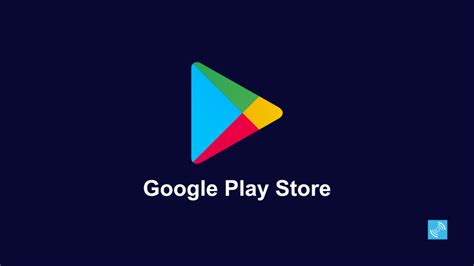
Google Play Store является официальным магазином приложений для устройств на базе Android, включая телевизоры. Здесь вы можете найти и скачать различные приложения, включая браузер.
| Шаги: |
| 1. Включите телевизор и нажмите на кнопку "Меню" на пульте дистанционного управления для открытия главного меню. |
| 2. Используйте кнопки вверх/вниз на пульте дистанционного управления, чтобы выделить иконку Google Play Store и нажмите на кнопку "OK" для открытия магазина приложений. |
| 3. При необходимости войдите в свою учетную запись Google, используя свой адрес электронной почты и пароль. |
| 4. Теперь вы находитесь в Google Play Store и готовы к установке браузера на свой Haier телевизор. В следующем шаге мы расскажем, как найти и установить нужный вам браузер. |
Шаг 2: Введите "браузер" в поиск Play Store
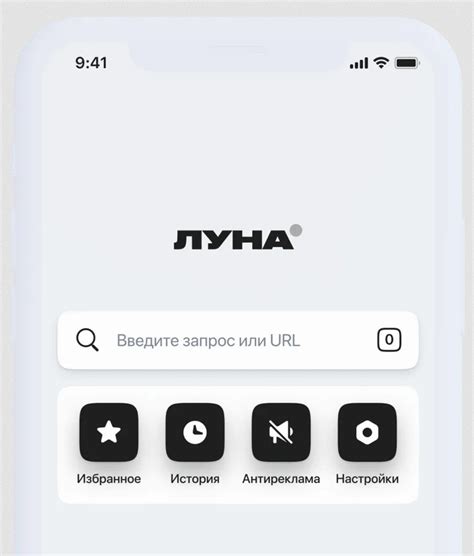
После открытия приложения Play Store на вашем Haier телевизоре, вы увидите поле поиска в верхней части экрана. Нажмите на это поле, чтобы ввести текст.
Используя виртуальную клавиатуру на экране, введите слово "браузер". Обратите внимание на правильность ввода и избегайте опечаток.
Play Store автоматически начнет выполнять поиск и выдавать результаты, основанные на вашем запросе. Вы можете наблюдать, как появляются различные приложения браузеров.
Вам может потребоваться прокрутить вниз, чтобы увидеть все результаты. Если вы видите нужное приложение браузера, нажмите на него, чтобы открыть его страницу с дополнительной информацией.
На странице приложения браузера вы найдете описание, рейтинг, отзывы пользователей и другую полезную информацию.
Когда вы уверены, что это именно то приложение браузера, которое вы хотите установить, нажмите кнопку "Установить".
После завершения установки приложение появится на вашем Haier телевизоре и вы сможете запускать его для просмотра веб-страниц.
Примечание:
Убедитесь, что вы выбираете приложение браузера, разработанное именно для Android. Некоторые приложения могут быть оптимизированы только для использования на смартфонах и планшетах, поэтому они могут быть несовместимы с телевизором.
Шаг 3: Выберите подходящий браузер
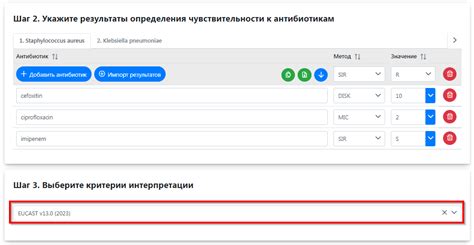
Выбор подходящего браузера для вашего Haier телевизора с Android очень важен, чтобы получить наилучший опыт веб-серфинга. В данный момент на рынке существует множество браузеров, с разными функциями и возможностями. Мы собрали для вас несколько популярных вариантов:
| Google Chrome | Google Chrome - один из самых популярных веб-браузеров, который предлагает быструю и удобную навигацию, встроенную защиту от вредоносных программ и широкий набор дополнительных функций. Вы можете загрузить Google Chrome из официального магазина приложений Google Play и установить его на ваш Haier телевизор. |
| Mozilla Firefox | Mozilla Firefox - это еще один популярный браузер, который предлагает быструю и безопасную работу в интернете. Он также обладает широким выбором дополнений и различных функций, которые делают работу с веб-страницами более удобной. Вы можете загрузить и установить Mozilla Firefox из официального магазина приложений Google Play. |
| Opera | Opera - это блокнот, на котором вы можете открывать сайты. Он предлагает удобный и быстрый веб-серфинг, интеллектуальную систему блокировки рекламы и VPN-сервис встроенный в браузер. Вы также можете загрузить и установить Opera из магазина приложений Google Play. |
Помимо этих браузеров, на рынке также существуют другие альтернативные варианты, такие как Microsoft Edge, UC Browser и другие. Перед выбором браузера убедитесь, что он поддерживает вашу модель Haier телевизора с Android и имеет полезные функции, которые вам нужны для комфортного использования.
После выбора подходящего браузера, переходите к следующему шагу - установке на ваш Haier телевизор.
Шаг 4: Нажмите на кнопку "Установить" и подождите
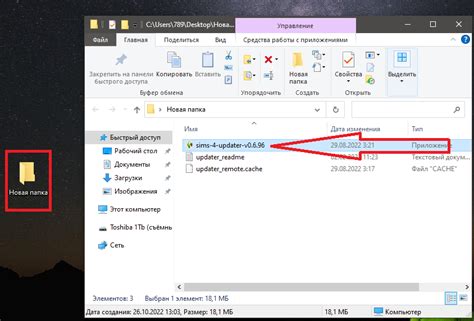
После того как файл загрузится, вы увидите кнопку "Установить". Нажмите на нее, чтобы начать процесс установки браузера на ваш Haier телевизор.
После нажатия кнопки "Установить" система начнет проверку установочного файла и начнет процесс установки. Во время установки не закрывайте приложение и не выключайте телевизор.
Подождите несколько минут, пока процесс установки завершится. Время установки может зависеть от скорости вашего интернет-соединения и производительности телевизора.
После завершения установки вы увидите уведомление, сообщающее об успешной установке браузера. Теперь вы можете использовать новый браузер для доступа к интернету на вашем Haier телевизоре.
Шаг 5: Откройте новый браузер на телевизоре Haier
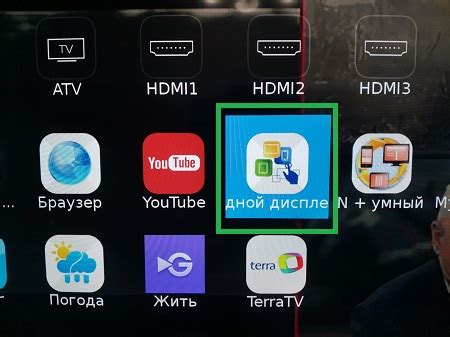
Теперь, когда вы успешно установили браузер на свой телевизор Haier, можно приступить к его открытию и начать использовать для перехода по интернет-страницам.
Чтобы открыть новый браузер, следуйте простым инструкциям:
- Нажмите кнопку "Меню" на пульте управления телевизором.
- В верхней части экрана появится панель с различными иконками.
- На панели выберите иконку браузера, которая обычно выглядит как комбинация цветных шариков или имеет надпись "Браузер".
После выполнения этих действий на экране появится новое окно браузера, готовое к использованию. Теперь вы можете вводить адреса веб-сайтов, искать информацию в Интернете, просматривать видео и многое другое.
Шаг 6: Настройте браузер по своему вкусу и начните пользоваться
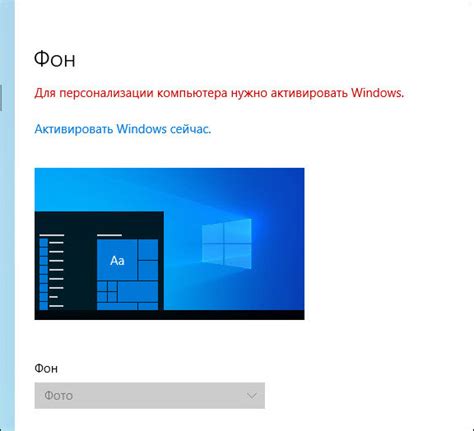
Теперь, когда вы успешно установили браузер на свой Haier телевизор с Android, настало время настроить его по своему вкусу. Это позволит вам получить наиболее комфортное и удобное взаимодействие с браузером.
Вот несколько предложений по настройке браузера:
- Выберите домашнюю страницу: В настройках браузера вы сможете выбрать домашнюю страницу, которая будет загружаться при запуске браузера. Вы можете выбрать любую страницу, которая вам нравится или которая будет полезна для вас.
- Установите поисковую систему по умолчанию: Большинство браузеров предлагают выбрать поисковую систему по умолчанию. Вы можете выбрать Google, Яндекс или любую другую поисковую систему, которую предпочитаете использовать.
- Настройка внешнего вида: В зависимости от браузера, вы можете настроить внешний вид браузера. Это может включать изменение темы, размера шрифта и других параметров, которые влияют на визуальное оформление.
- Управление закладками: Сохранение важных страниц в закладки позволяет быстро получить к ним доступ. Вы сможете организовать закладки по папкам или упорядочить их по своему усмотрению.
После того, как вы настроите браузер по своему вкусу, вы готовы начать пользоваться им. Откройте браузер, введите адрес нужного сайта в адресной строке и наслаждайтесь полноценным интернет-обзором прямо на своем Haier телевизоре!